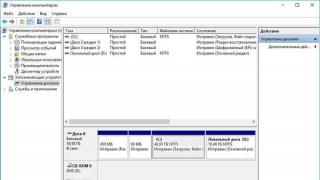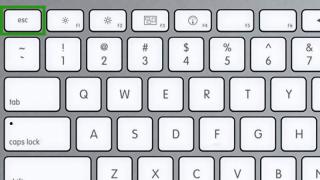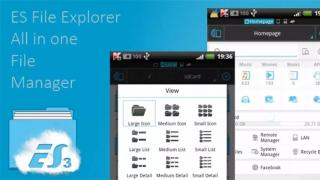Что делать, если ноутбук не видит телефон через USB? Причиной может быть несколько известных факторов, которые имеют вполне конкретные решения.
Неполадки с USB-кабелем
Довольно часто вы не можете подключить устройство к лэптопу из-за нерабочего кабеля. Возможно, вы использовали его не совсем аккуратно, или же домашние питомцы «помогли» придать ему надлежащее состояние. Возьмите еще один заведомо рабочий провод у товарища, после чего попробуйте повторить процедуру. Если телефон определяется – проблема решена. Придется идти в магазин и покупать новый USB-кабель, благо стоит он довольно дешево.
Глюк в работе портов
Старая админская поговорка гласит: «перезагрузи систему, чтобы все заработало». Вариант и по сей день остается актуальным для всех, кто владеет ноутбуками с предустановленной Windows на борту. Иногда USB-порты элементарно глючат, а после перезагрузки все становится на свои места.
Еще одна интересная особенность – смена порта. Если подключения не удалось добиться, вставляя кабель в один порт, это наверняка получится при подключении к другому. В крайнем случае, потребуется переустановка родных драйверов USB , которые поставляются вместе с материнской платой.
В качестве альтернативы используйте путь:
- «Пуск»;
- «Панель управления»;
- «Система»;
- «Диспетчер устройств».
Если видите проблемный порт, отмеченный знаком вопроса, или красным крестом, обновите его, если получится.
Причина кроется в самом телефон
 Итак, вы уверены, что с ноутбуком все в порядке. Тогда причина может крыться в самом подключаемом аппарате. Это может быть либо отключенная синхронизация, либо глюки в прошивке, либо еще что-нибудь. Самый простой способ – перезагрузить телефон и повторить свои потуги.
Итак, вы уверены, что с ноутбуком все в порядке. Тогда причина может крыться в самом подключаемом аппарате. Это может быть либо отключенная синхронизация, либо глюки в прошивке, либо еще что-нибудь. Самый простой способ – перезагрузить телефон и повторить свои потуги.
В более запущенных случаях необходимо вынуть батарею и подождать 4 минуты . В самом скверном варианте понадобится перепрошить аппарат.
В качестве альтернативы можно скачать специальный софт для работы телефона с ПК, вроде Nokia PC Suite, SE PC Companion и т.д.
Вирус
 Банальное троянское и вредоносное ПО может запросто заблокировать работу USB портов, лишив ПК возможность подключать к себе внешние электронные устройства. Подобные проблемы частенько можно наблюдать с обычными флешками, с которыми мы ходим по институту от компьютера к компьютеру в попытке найти какой-нибудь полезный доклад.
Банальное троянское и вредоносное ПО может запросто заблокировать работу USB портов, лишив ПК возможность подключать к себе внешние электронные устройства. Подобные проблемы частенько можно наблюдать с обычными флешками, с которыми мы ходим по институту от компьютера к компьютеру в попытке найти какой-нибудь полезный доклад.
Воспользуйтесь услугами , только предварительно обновите его базы до актуального состояния, если есть такая возможность. В противном случае никто не сможет гарантировать вам тщательную проверку и ликвидацию опасного содержимого.
Самый надежный вариант
К сожалению, услуга ремонта профессионалом платная и может колебаться от нескольких сотен до тысяч рублей, поскольку поломка может быть самая разная: от бага в прошивке до сгоревшего USB-концентратора.
Бывает, при попытке файлообмена случается проблема: компьютер не видит андроид через USB-кабель. Эта неполадка часто беспокоит пользователей. К счастью, её возможно исправить в домашних условиях. Прежде чем мы приступим, давайте разберемся, почему Android устройство не воспринимается компом как внешний диск. Возможных причин несколько:
- Неподходящие настройки на смартфоне;
- Неисправное гнездо android-устройства;
- Нерабочий USB-шнур;
- Сломанный или неподходящий порт в компьютере;
- Отсутствие или устаревание драйверов ПК;
- Другие неисправности в программном обеспечении.
Конечно, на глаз так просто не удастся определить причину, поэтому будем действовать последовательно, отталкиваясь от ситуации.
Сразу скажу, что не обязательно использовать USB-шнур для передачи данных между устройствами - есть альтернативные способы:
- Bluethooth;
- Wi-Fi;
- Облачные хранилища. К примеру, DropBox, Mega, OneDrive, Box, pCloud;
- Альтернативные программы для файлообмена посредством интернета (AirDroid,Pushbullet);
- Оборудование для считывания данных компьютером с карты памяти.
При желании можно смело использовать один из методов, не разбираясь с USB. Возможно, они окажутся удобнее конкретно Вам.
Последовательно пробуйте варианты решения. Все ещё комп не видит телефон Андроид через USB а зарядка идет? Приступайте к следующему варианту. Скорее всего, трудности устранятся.
- Не забудьте разблокировать смартфон, если на нём стоит графический ключ, пин-кодом или пароль. Без этого передача файлов в целях безопасности не доступна, толькоидет зарядка.
- Убедитесь, нет ли всплывающих настроек на «шторке» или сразу же на экране смартфона. Должно быть уведомление вроде «USB-подключение установлено». Кликните на него и включите накопитель.
- Комп не реагирует на телефон с новой прошивкой, потому что изначально в последних версиях стоит режим «Только зарядка». Он отображается на таскбаре (та же «шторка»). Коснитесь названия режима и смените на «Дисковод».
- Есть уведомление, что смартфон определен как камера? Тапните на него и смените режим на медиа-устройство. В более ранних версиях прошивки предпочтительнее «USB Mass Storage», который можно выбрать там же. После этого будет доступна передача файлов, а не толькоидти зарядка.
- Может, Ваш телефон находится в режиме «USB-модем» и определяется как мобильная точка доступа? Смените его, и проблема решится. Для этого нужно перейти в «Настройки» – «Другие сети» – «Модем и точка доступа» и снять галочку рядом с пунктом «USB-модем».
- Попытайтесь присоединить смартфон к другому компьютеру, при возможности к двум. Не получилось? Нужно обратиться в сервис. Можно сделать наоборот - присоединить к компу другое устройство. Если вышло, причина не в ПК.
- Активируйте режим отладки. «Настройки» – «Параметры разработчиков» («Разработка»). В версиях старее путь отличается - «Настройки» – «О системе». Нажмите по номеру сборки 8 раз. Появится уведомление о включенном режиме разработки. В настройках активируйте режим отладки.

Компьютер не обнаруживает телефон Android по USB

Компьютер не видит внутреннюю память смартфона
Персональный компьютер отображает толькофлешкутелефона без внутренней памяти?
- Проверьте, распознается ли устройство как медиа-устройство или хранилище данных в настройках подключения (подробнее в 4 пункте предыдущей инструкции статьи).
- Сбросьте настройки до заводских (см. пункт 5).
- Включите функцию ActiveSync, выбрав «Настройки» – «Подключения» – «USB соединение».
Есть ещё несколько общих советов. Достаньте батарею смартфона и подождите 10-15 минут, попытайтесь подключиться снова. Перезапустите ПК и телефон- поможет, когда произошел небольшой программный сбой. Что делать, если все ещё компьютер не видит телефон Андроид через USB? Попробуйте применить способы из других подпунктов статьи, которые не описывают Вашу ситуацию. Обратитесь в мастерскую или используйте альтернативные способы передачи файлов, которые были названы в начале данной статьи.
Подключение мобильных телефонов к персональному компьютеру с помощью USB не всегда проходит “гладко”. Мы расскажем об основных причинах конфликта оборудования и их устранения.
Отсутствие драйверов на мобильное устройство. Обычно в комплект смартфонов и моноблоков входят зарядка, инструкция, гарантийный талон и диск с программным обеспечением – это и есть драйвера. Без установки данного ПО компьютер попросту не распознает подключенное устройство. Если диск потерялся, не расстраивайтесь, скачать драйвера можно на официальных сайтах производителей вашего гаджета. Подобная проблема возникает при повреждении системных файлов ПО для мобильного. В большинстве случаев при подсоединении устройства к ПК выпадает ошибка распознавания. Для решения неполадок переустановите пакет драйверов. Не ищите программное обеспечение для смартфонов на сторонних сайтах во избежание сбоев. Загружайте последние версии обновлений. Издатели поставляют драйвер абсолютно бесплатно. Механические повреждение USB-шнура. К сожалению, юсб-провода довольно тонкие и часто заламываются. Такие повреждения незаметны глазу, но распознают их следующим образом:- Проверьте наличие драйверов, переустановите. Если не помогло, значит, дело в “железе”.
- Пальцами исследуйте каждый сантиметр провода.
- Если заломов не обнаружили, тогда попросите телефон с таким же юсб-входом у товарища. Проверьте, распознает ли компьютер его устройство.
- Чтобы окончательно убедиться в неисправности шнура, одолжите у друзей несколько таких же USB и проверьте с вашим телефоном. Компьютер увидел мобильный? Значит, дело в кабеле. Выход – покупка нового USB.






Мы разобрали наиболее частые проблемы соединения ноутбуков/ПК с телефонами через USB. Если наши советы вам не помогли, отнесите гаджет в центр сервисного обслуживания. На видео опытный мастер расскажет, как подключать телефоны на базе Android через USB. Желаем успехов!
Если вы хотите скинуть файлы со своего телефона на компьютер, то самым простым и быстрым способом будет использование USB-соединения. Но даже при этом методе подключения может возникнуть ряд проблем, и связаны они могут быть как с компьютером, так и с телефоном.
Возможные проблемы при подключении устройства
Если вдруг при подключении устройства к компьютеру через USB-порт возникли трудности, перед тем, как пробовать иные способы решения проблемы вне зависимости от версии вашего устройства, попробуйте перезагрузить как сам компьютер, так и ваш телефон. Перезагрузка обновляет настройки USB-разъёмов и после неё устройство может быть обнаружено. Если же это не помогло, стоит рассмотреть другие проблемы подключения.
Телефон не заряжается и компьютер не определяет подключённое устройство
Для того чтобы определить причины неполадки, стоит задаться вопросом: после каких событий ваш телефон перестал обнаруживаться компьютером. Это поможет значительно сэкономить время на выяснение реальной причины вашей проблемы.
К примеру, Windows XP плохо работает с современными моделями телефонов. Поэтому, если проблема всплыла после замены устройства, то дело именно в этом. Чтобы ваш телефон на базе Android нормально подключался к Windows XP, требуется поставить Media Transfer Protocol.
 Нажмите кнопку Download, чтобы загрузить Media Transfer Protocol
Нажмите кнопку Download, чтобы загрузить Media Transfer Protocol
В случае если установка не помогла, то проблема, вероятно, в разъёмах устройства или компьютера. При использовании современных операционных систем установка MTP не имеет смысла.
Видео: причины того, что компьютер не видит телефон через USB
Телефон заряжается, но компьютер не определяет подключённое устройство
Если устройство подключено и заряд батареи устройства производится, а компьютер никак не определяет его, стоит попробовать следующее:
- подключите устройство через другой USB-порт вашего компьютера. Если остальные порты на передней панели выдают тот же результат, попробуйте использовать те, что находятся сзади вашего системного блока;
- используйте другой USB-кабель, чтобы проверить, заключается ли проблема в его повреждении кабеля;
- проверьте разъём подключения кабеля на своём устройстве. Повреждение разъёма - весьма распространённая причина проблем с подключением устройства;
- подключите телефон через USB к другому компьютеру. Если не вышло - проблема в телефоне. А если вышло, то стоит проверить настройки вашего компьютера и, в частности, USB-разъёмов.
Для проверки настроек компьютера:

Устройство подключается, но не отображается внутренняя память телефона
Если при подключении не отображается память телефона - прежде всего стоит убедиться, что устройство подключено именно как устройство для хранения данных.

На более старых версиях прошивки Android может предоставляться больше вариантов подключения. Оптимальным из всех подключений для передачи файлов является USB Mass Storage. Выбирайте его, если вам предложат такой вариант.
Видео: что делать, если устройство подключено, но память не отображается
Устройство подключается, но нет определённых файлов или фотографий
Одной из причин того, что файлы в подключённом телефоне не отображаются, могут стать проблемы с картой памяти:
- попробуйте вставить карту памяти в другой телефон и подключить его;
- убедитесь, что отсутствует загрязнение разъёма для карты памяти или его видимые повреждения;
- вытащите и снова вставьте карту памяти в телефон, затем попробуйте подключить его ещё раз.
И также причиной могут быть некоторые приложения, которые изменили стандартное расположение файлов в телефоне. Например, приложение QuickPic может приводить как раз к такой проблеме. Нужно выяснить, где хранятся фотографии сейчас, и искать их в соответствующем каталоге. Узнать новое расположение файлов обычно можно в самой программе, которая их переместила.
Способы, которые могут помочь с проблемой подключения
Несколько универсальных решений, которые стоит попробовать при любом из случаев поломки:

У некоторых устройств на базе Android имеется собственная программа для подключения. Установка такой программы автоматически установит и необходимые драйвера. Например, Samsung PC Studio для телефонов Samsung.
Телефон не включается и не заряжается через USB
Если смартфон никак не реагирует на подключение, выходом будет вначале восстановить работу устройства, например, зарядив его от сети, а не через USB. Если же смартфон не включается по иной причине, то это отдельная проблема, которой может помочь восстановление прошивки телефона. Оно может быть сделано через программу производителя телефона, если такая программа имеется у вашей модели устройства. Например, программа Kies Samsung для телефонов Samsung или LG Mobile Support Tool для телефонов LG. На примере последнего действия по восстановлению выглядят следующим образом:

Разумеется, может быть много причин нарушения работоспособности устройства, но они редко напрямую связаны с причинами, по которым устройство не подключается через USB.
Видео: исправление проблемы подключения телефона через USB
Как избежать неполадок в будущем
Чтобы избежать неполадок в будущем, достаточно использовать защитный чехол и не пользоваться телефоном грязными руками - тогда USB-разъём не будет засоряться. Не перегибайте кабель и не перекручивайте его. Таким образом, вы избежите проблем в дальнейшем из-за нарушения контактов кабеля.
Проблемы могут возникнуть при подключении устройства к компьютеру через USB-соединение. Решить любые трудности не составит труда, если внимательно следовать инструкциям по настройке.
Компьютер не может определить Android-устройство через USB? Проблема достаточно распространённая, и ее причиной может стать как банальная поломка кабеля, так и сбой в работе операционной системы. В большинстве случаев, чтобы ваш гаджет успешно был определен компьютером, необходимо в его настройках активировать правильный тип подключения.
В этом руководстве мы подробно опишем, что может стать причиной некорректного определения устройства на ПК через USB-кабель, а также рассмотрим все варианты решения проблемы.
Отладка по USB на разных версиях ОС находится в разных разделах меню:
- Версия 2.3 и более ранняя — Настройки > Приложения > Разработка.
- Версия 3.0 до 4.1 — Настройки > Параметры разработчика.
- Версия 4.2 и новые — Настройки > О телефоне > Номер сборки (быстро клацать по нему около 7 раз), после этого вернитесь в Настройки > Параметры разработчика.

Если после этих действий при подсоединении кабеля телефон или планшет просто заряжается, то причина этого явления в том, что он подключен в режиме медиаплеера или зарядки.

Выбран не тот режим подключения.
В этом случае при повторном подключении откройте шторку уведомлений и в ней выберите пункт «Включить накопитель USB».

Или перейдите в настройки системы Android и попытайтесь найти меню со способами подсоединения, в котором выберите «Подключить как медиа-устройство (MTP)».

Правильный режим подсоединения.
Включен режим модема
Проблема может возникать из-за включенного режима модема. Перейдите в сетевые настройки и убедитесь в том, что данный режим отключен.
Соответственно, если он активирован, то необходимо отключить простым перетаскиванием ползунка в режим «Отключено» или снять галочку напротив в окошке (здесь все зависит от версии системы и оболочки).
Одно из первых действий, которое нужно сделать, если компьютер не видит смартфон Андроид через USB, это проверить подключение. Есть вероятность, что возникла неисправность в кабеле или одном из разъемов компьютера (устройства).
В том случае, если система не оповещает о том, что подключено новое USB-устройство, то нужно убедиться в работоспособности USB разъемов. Просто подключите в разъем любое другое устройство (к примеру, обычную флешку) и проверьте, как оно работает. Если оно не определиться, возможно, разъем неисправен. Попробуйте подключить Android-устройство через другой разъем.
Если компьютер обнаруживает устройство, однако не хочет его распознавать в качестве дискового накопителя, скорее всего, требуется установка дополнительного драйвера.

Обновление драйвера
Одна из самых распространенных причин, почему компьютер не видит Андроид при подключении, это отсутствие установленных драйверов для вашего телефона. Также драйверы для работы с Android-устройством могут быть случайно удалены или просто нуждаться в обновлении.
Для того чтобы самостоятельно настроить драйвер, воспользуйтесь инструкцией ниже.

Тонкости подключения устройства на Windows XP
В случае если подключение устанавливается на компьютере с операционной системой Win XP, для корректной идентификации в системе может потребоваться установка дополнительного протокола Media Transfer, скачать который можно . Если устройство старое (2010 года выпуска, к примеру), возможно, оно будет корректно работать и без установки протокола.
Если используется относительно новый девайс, рекомендуется перейти на более актуальную версию операционной системы Windows.
Другие возможные причины и их устранение
Если все описанные выше способы не помогли решить проблему, когда ПК не видит телефон Андроид, то причина может быть в чем-то другом.
- Очистка памяти.
- Проверка телефона на вирусы.
Иногда, требуется удалить лишние файлы, если вся память на карте памяти заполнена. Попробуйте провести очистку и выполнить USB-подключение еще раз.
На сегодняшний день в интернете бродит множество вирусов, в том числе разработанных специально для мобильных операционных систем. Загрузите на устройство антивирус и просканируйте его. После этого попробуйте подключить его к компьютеру еще раз, если содержимое отобразиться, не поленитесь просканировать память устройства еще раз, но уже антивирусом установленным на ПК.
Альтернативный вариант синхронизации — Bluetooth или WiFi
В случае если решить проблему, из-за которой персональный компьютер или ноутбук не видит телефон Андроид никак не удается, а нужно срочно передать файлы с устройства на ПК, можно воспользоваться одним из приложений для обмена данными через Bluetooth или WiFi. Среди таких приложений обратите внимание на или .
Заключение
Как видим, причин возникновения данной проблемы довольно много и все они разные. Но самая распространенная – это активация на телефоне любого другого режима соединения, кроме нужного нам USB-накопителя. Поэтому, прежде всего, рекомендуем обратить внимание именно на это.
Так же конфликт может возникать из-за активной функции «Режим модема», драйверов, а в некоторых случаях из-за неисправности в оборудовании.
Кроме того, нужно напомнить, что производители рекомендуют использовать только оригинальные USB-кабели, поскольку дешевые китайские аналоги не только быстро выходят из строя, но также могут причинить вред USB-портам устройства.